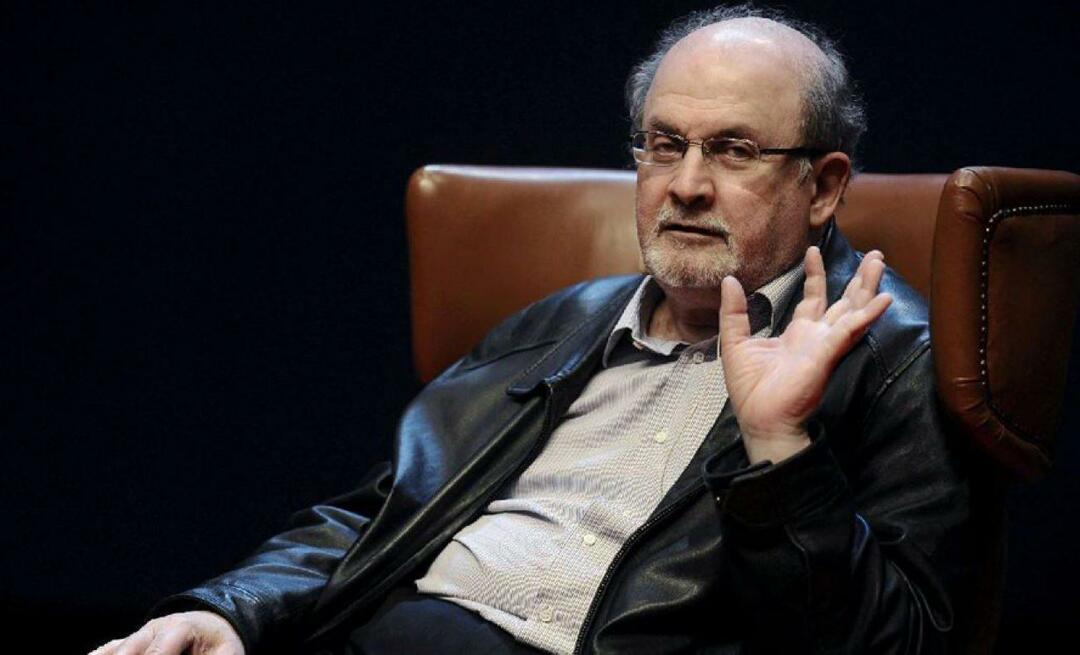Extensies uitschakelen in Microsoft Edge
Microsoft Microsoft Voordeel Held / / January 25, 2021
Laatst geupdate op
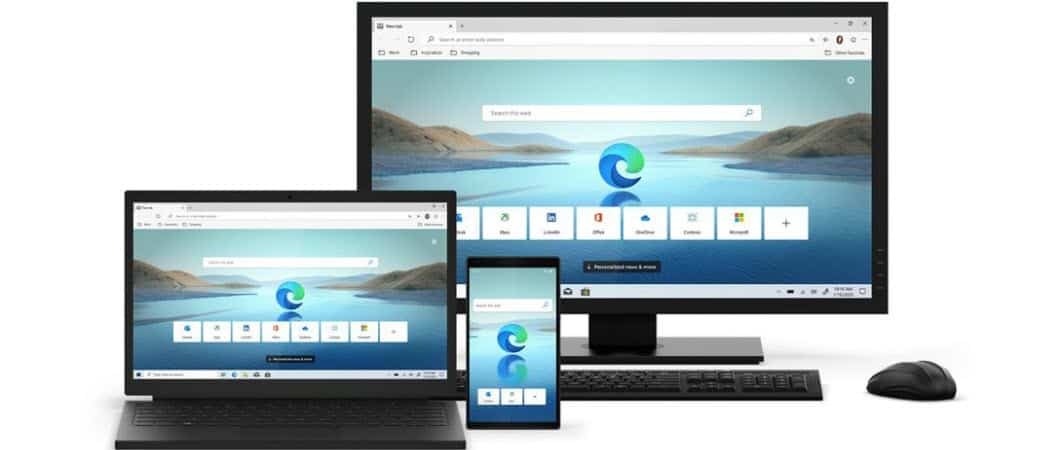
Extensies voegen functies toe die de browse-ervaring nuttiger maken. U kunt extensies voor Edge rechtstreeks van Microsoft installeren of andere bronnen en installeer Google Chrome-extensies. Hiermee kunt u degene krijgen die u nodig hebt en die nog niet beschikbaar zijn bij Microsoft. Maar soms merkt u misschien dat u te veel extensies heeft geïnstalleerd en deze niet langer gebruikt. Als u extensies heeft die u niet langer nodig heeft, ziet u hier hoe u deze kunt uitschakelen of volledig kunt verwijderen.
Schakel extensies uit in Microsoft Edge
Om te beginnen, klik op het Instellingen en meer knop (drie puntjes) in de rechterbovenhoek van het scherm en klik op Extensies uit het menu.
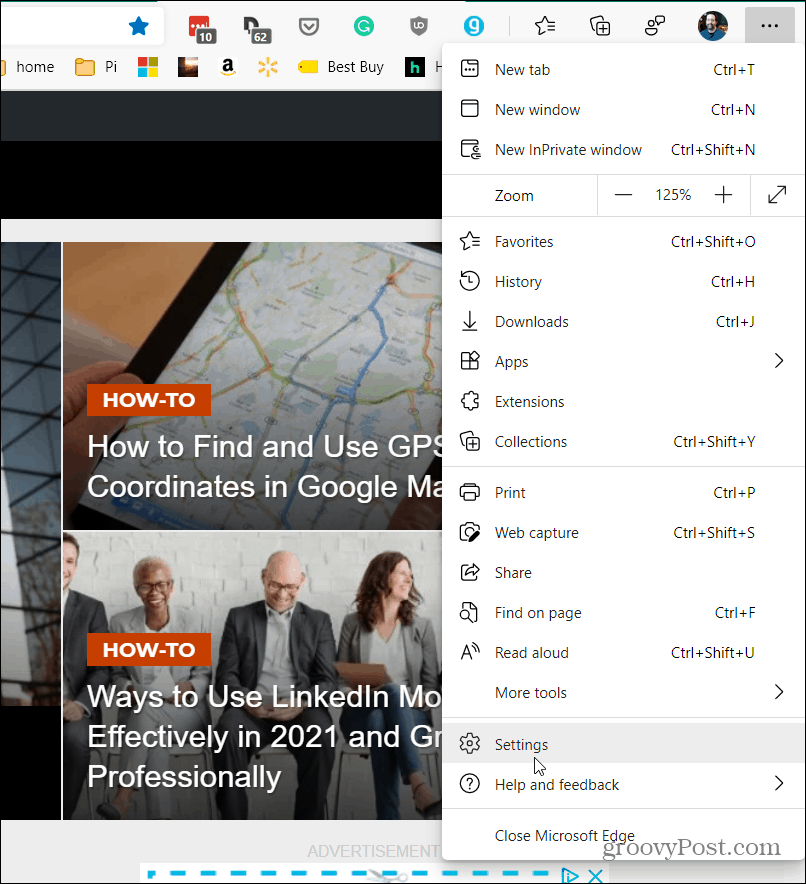
Op die pagina worden alle extensies weergegeven die u in uw browser hebt geïnstalleerd. Ofwel uit de Microsoft Store of uit andere bronnen zoals Google Chrome-extensies. Zoek degene die u wilt uitschakelen en schakel de schakelaar uit.

Dat zal de extensie uitschakelen en uitschakelen. Dat zal ook
Een andere manier om een extensie te verwijderen die u misschien niet langer nodig heeft, is door deze volledig uit de browser te verwijderen. Ga hiervoor naar de pagina Extensies (Instellingen en meer> Extensies) en klik op het Verwijderen link onder de beschrijving van de extensie.
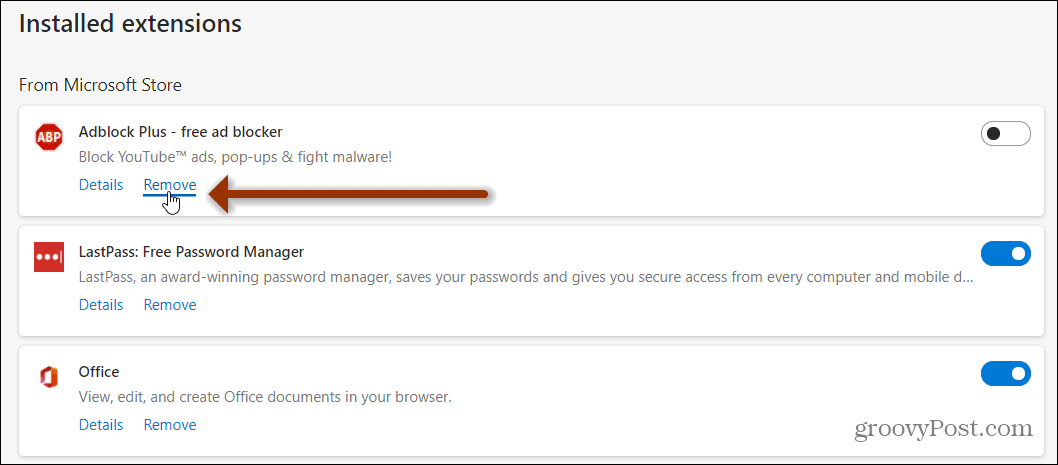
Er verschijnt een klein scherm. Klik gewoon op het Verwijderen knop en de extensie wordt verwijderd uit de Edge-browser.
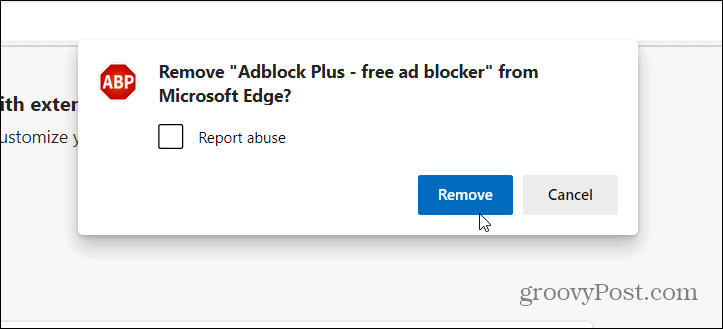
U ziet een klein verificatiebericht om u te laten weten dat het is verwijderd. U kunt eruit klikken of het verdwijnt na een paar seconden.
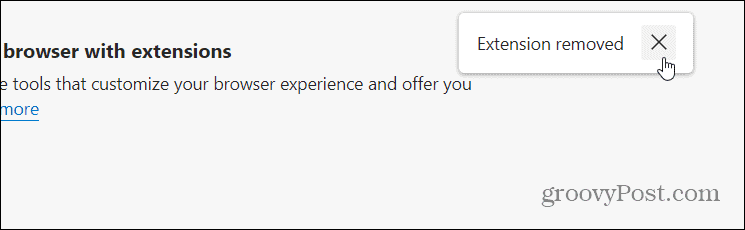
Het is ook vermeldenswaard dat u een extensie van Edge kunt verwijderen via het werkbalkpictogram. Klik met de rechtermuisknop op het pictogram van de extensie die u niet langer nodig heeft en klik op "Verwijderen uit Microsoft Edge”Uit het menu.
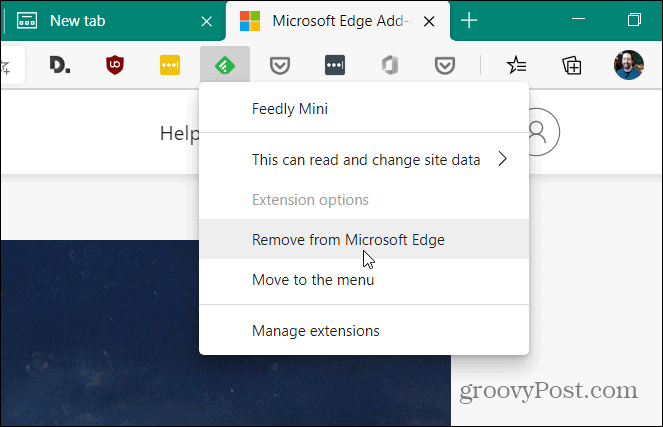
Dat is alles wat er is. U kunt een extensie die u niet meer gebruikt, uitschakelen door de schakelaar om te draaien voordat u deze verwijdert. Zo ga je gemakkelijk weer naar binnen en zet je hem weer aan als je hem weer wilt gebruiken. Anders moet u, als u een extensie volledig verwijdert, teruggaan naar de winkel waar u deze hebt gekocht en deze opnieuw installeren.
Prijsafstemming in de winkel: hoe u online prijzen kunt krijgen met fysiek gemak
In de winkel kopen betekent niet dat u hogere prijzen moet betalen. Dankzij prijsafstemmingsgaranties kunt u online kortingen krijgen bij brick-and-mortar ...
Een Disney Plus-abonnement cadeau doen met een digitale cadeaukaart
Als je Disney Plus leuk vindt en het met anderen wilt delen, kun je als volgt een Disney + Gift-abonnement kopen voor ...
Uw gids voor het delen van documenten in Google Documenten, Spreadsheets en Presentaties
U kunt gemakkelijk samenwerken met de webgebaseerde apps van Google. Hier is uw gids voor het delen in Google Documenten, Spreadsheets en Presentaties met de rechten ...